MATLAB 플롯 선 스타일
- MATLAB에서 다른 선 스타일을 사용하여 하나의 플롯을 다른 플롯과 다르게 만들기
- MATLAB에서 다른 선 마커를 사용하여 하나의 플롯을 다른 플롯과 다르게 만들기
- MATLAB에서 다른 선 색상을 사용하여 하나의 플롯을 다른 플롯과 다르게 만들기
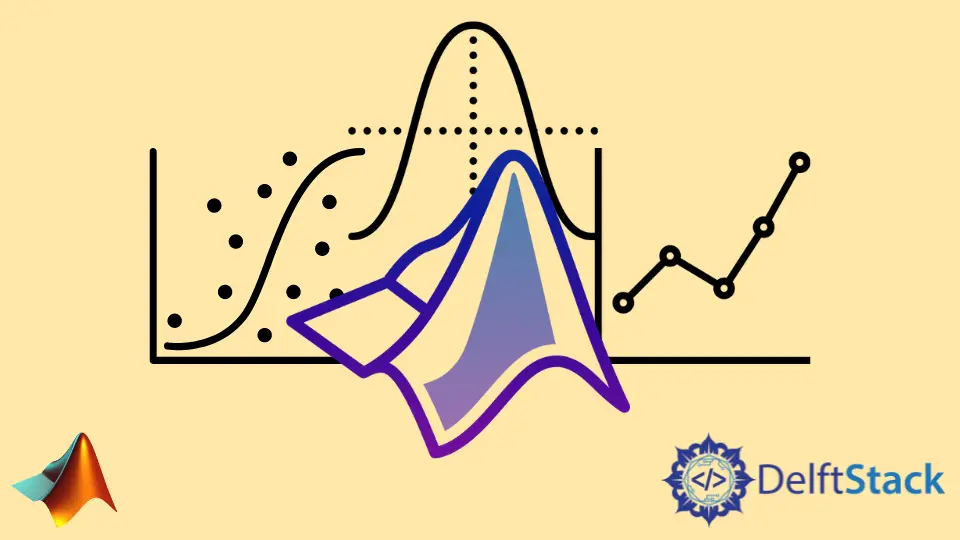
이 튜토리얼에서는 MATLAB에서 선 스타일, 마커 및 색상을 사용하여 하나의 plot을 다른 것과 다르게 만드는 방법에 대해 설명합니다.
MATLAB에서 다른 선 스타일을 사용하여 하나의 플롯을 다른 플롯과 다르게 만들기
MATLAB에서는 실선, 파선, 점선 및 파선-점선의 네 가지 선 스타일을 사용할 수 있습니다. 이러한 스타일을 사용하여 한 플롯을 다른 플롯과 다르게 만들 수 있습니다. 예를 들어 MATLAB에서 선 스타일이 다른 4 개의 사인파를 플로팅 해 보겠습니다. 아래 코드를 참조하십시오.
t = 0:pi/20:2*pi;
plot(t,sin(t),'-')
hold on
plot(t,sin(t-pi/2),'--')
plot(t,sin(t-pi),':')
plot(t,sin(t-pi/4),'-.')
hold off
출력:
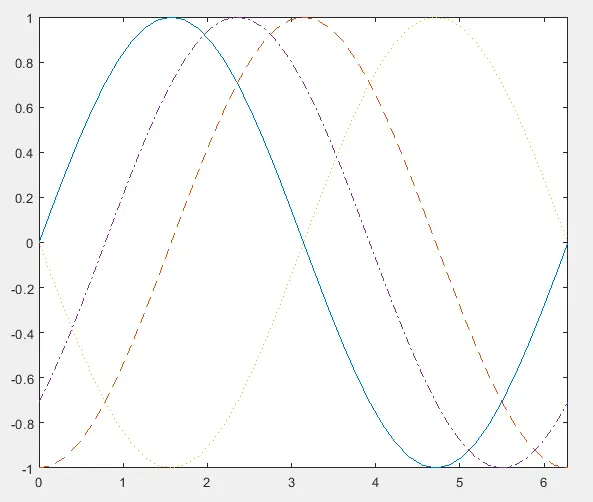
위 코드에서는 위상과 선 스타일이 다른 세 개의 사인파를 플로팅합니다. 이러한 플롯의 색상은 MATLAB이 동일한 Figure에있는 경우 자동으로 플롯의 색상을 변경하기 때문에 서로 다릅니다. plot()함수 내에서 속성 이름LineWidth를 사용하여 요구 사항에 따라 이러한 모든 선의 너비를 변경할 수도 있습니다. 아래 코드를 참조하십시오.
t = 0:pi/20:2*pi;
plot(t,sin(t),'-','LineWidth',2)
hold on
plot(t,sin(t-pi/2),'--','LineWidth',3)
plot(t,sin(t-pi),':','LineWidth',4)
plot(t,sin(t-pi/4),'-.','LineWidth',5)
axis tight
hold off
출력:
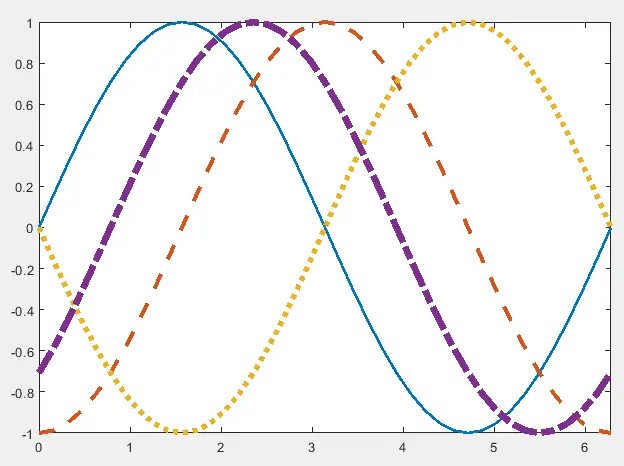
위의 코드에서 우리는 2부터 시작하여 네 줄의 선 너비를 변경했습니다. 파란색 실선은 선 너비 2, 주황색 점선은 선 너비 3, 점선 노란색 색상의 선 너비는 4이고 보라색의 점선은 선 너비가 5입니다. 요구 사항에 따라plot기능에서 각 선의 선 너비를 변경할 수 있습니다.
MATLAB에서 다른 선 마커를 사용하여 하나의 플롯을 다른 플롯과 다르게 만들기
여러 개의 라인 마커를 사용하여 MATLAB에서 원 마커 및 별표 마커 등과 같이 하나의 플롯을 다른 플롯과 다르게 만들 수 있습니다. 예를 들어, 다른 마커를 사용하여 위의 그림을 플로팅 해 보겠습니다. 아래 코드를 참조하십시오.
t = 0:pi/20:2*pi;
plot(t,sin(t),'+')
hold on
plot(t,sin(t-pi/2),'*')
plot(t,sin(t-pi),'d')
plot(t,sin(t-pi/4),'o')
axis tight
hold off
출력:
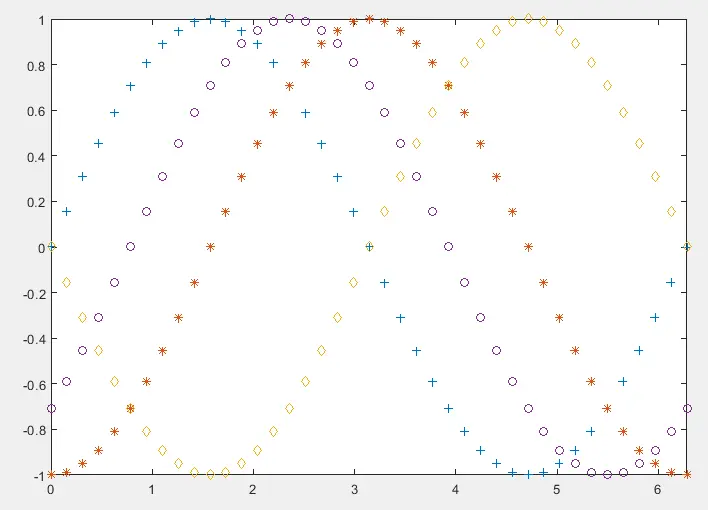
위의 코드에서는 위상과 마커가 다른 4 개의 사인파를 플로팅합니다. 파란색 선은 더하기 기호 마커를 사용하여 표시됩니다. 주황색 선은 별표 마커를 사용하여 표시됩니다. 노란색 선은 다이아몬드 마커를 사용하여 플로팅하고 보라색 선은 원 마커를 사용하여 플로팅합니다. 요구 사항에 따라plot기능에서 각 라인의 마커를 변경할 수 있습니다. 마커의 다른 속성을 변경할 수도 있습니다. 예를 들어MarkerEdgeColor속성 이름을 사용하여 마커 가장자리 색상을 변경할 수 있습니다. 속성 이름MarkerFaceColor를 사용하여 마커 얼굴 색상을 변경할 수 있으며 속성 이름MarkerSize를 사용하여 마커 크기를 변경할 수도 있습니다. 예를 들어, 아래 코드를 참조하십시오.
t = 0:pi/30:pi/2;
plot(t,cos(t),'--dk','MarkerEdgeColor','r',...
'MarkerFaceColor','c','MarkerSize',15)
출력:
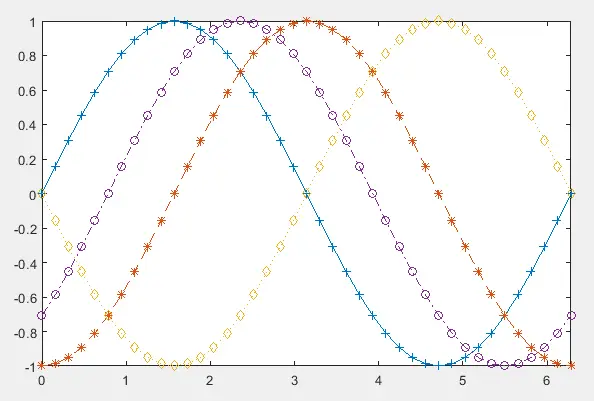
위 코드에서 파선 스타일, 크기 15의 다이아몬드 마커, 빨간색 마커 가장자리 색상 및 청록색 마커 얼굴 색상으로 코사인 파를 플로팅했습니다. 다른 마커를 다른 선 스타일과 결합하여 서로 다르게 만들 수도 있습니다. 예를 들어, 아래 코드를 참조하십시오.
t = 0:pi/20:2*pi;
plot(t,sin(t),'-+')
hold on
plot(t,sin(t-pi/2),'--*')
plot(t,sin(t-pi),':d')
plot(t,sin(t-pi/4),'-.o')
axis tight
hold off
출력:
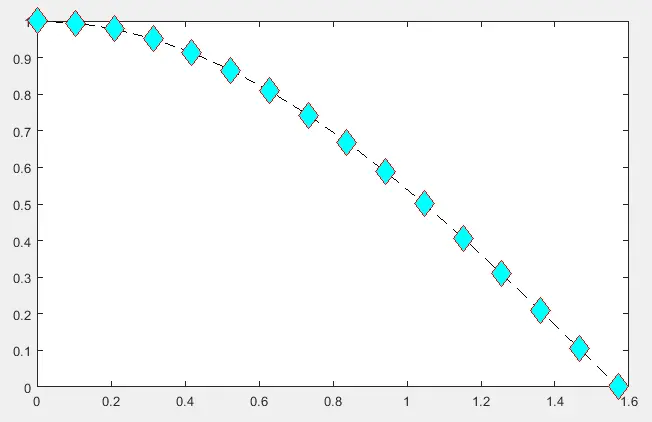
위 코드에서 위상, 선 스타일 및 마커가 다른 4 개의 사인파를 플로팅했습니다. 파란색 선은 실선 스타일과 더하기 기호 표식을 사용하여 그려집니다. 주황색 선은 점선 스타일과 별표 마커를 사용하여 그려집니다. 노란색 선은 점선 스타일과 다이아몬드 마커를 사용하여 표시됩니다. 보라색 선은 점선 스타일과 원 마커를 사용하여 그려집니다. 요구 사항에 따라 각 선에 대한plot기능에서 선 스타일, 마커 및 선 너비를 변경할 수 있습니다.
MATLAB에서 다른 선 색상을 사용하여 하나의 플롯을 다른 플롯과 다르게 만들기
plot의 선 색상을 변경하여 MATLAB에서 서로 다르게 만들 수 있습니다. 지원되는 색상은 노란색, 자홍색, 청록색, 빨간색, 녹색, 파란색, 흰색, 검정색입니다. 예를 들어, 아래 코드를 참조하십시오.
t = 0:pi/20:2*pi;
plot(t,sin(t),'-b','LineWidth',3)
hold on
plot(t,sin(t-pi/2),'-y','LineWidth',3)
plot(t,sin(t-pi),'-g','LineWidth',3)
plot(t,sin(t-pi/4),'-k','LineWidth',3)
axis tight
hold off
출력:
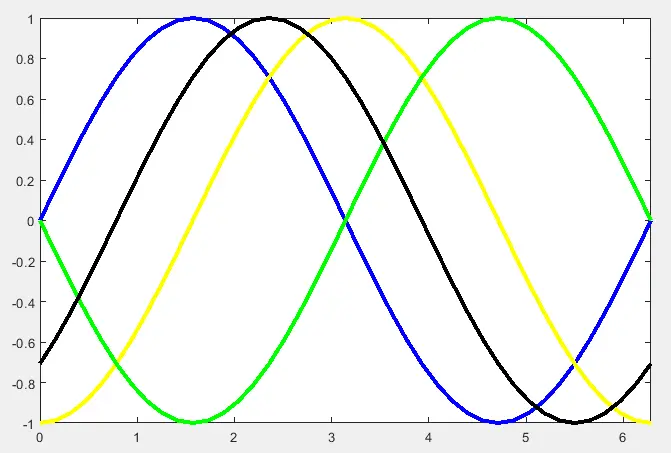
위의 코드에서는 위상과 선 색상이 다른 4 개의 사인파를 플로팅했습니다. 요구 사항에 따라 플롯 함수의 색상을 변경할 수 있습니다. 또한 다른 색상과 다른 선 스타일 및 마커를 결합하여 플롯을 다르게 만들 수도 있습니다. 예를 들어, 아래 코드를 참조하십시오.
t = 0:pi/20:2*pi;
plot(t,sin(t),'-+b','LineWidth',2)
hold on
plot(t,sin(t-pi/2),'--*y','LineWidth',2)
plot(t,sin(t-pi),':dg','LineWidth',2)
plot(t,sin(t-pi/4),'-.ok','LineWidth',2)
axis tight
hold off
출력:
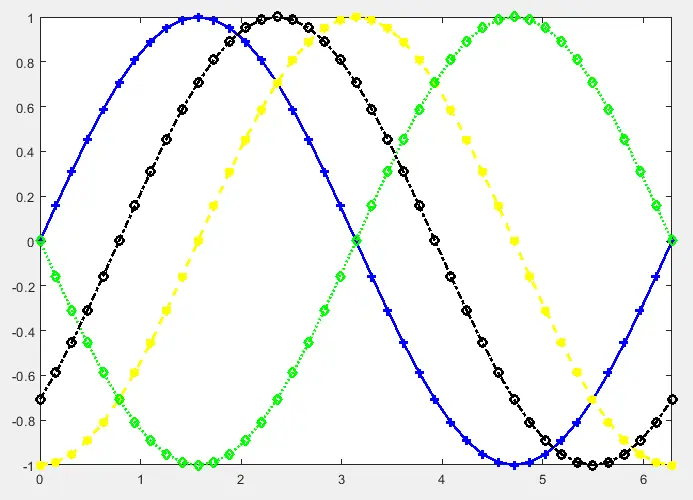
위 코드에서 위상, 선 스타일, 마커 및 색상이 다른 4 개의 사인파를 플로팅했습니다. 파란색 선은 실선 스타일, 더하기 기호 마커 및 파란색을 사용하여 플로팅됩니다. 노란색 선은 점선 스타일, 별표 마커 및 노란색을 사용하여 그려집니다. 녹색 선은 점선 스타일, 다이아몬드 마커 및 녹색을 사용하여 그려집니다. 검은 색 선은 점선 스타일, 원 마커 및 검은 색을 사용하여 그려집니다. 요구 사항에 따라 각 선에 대한 플롯 기능에서 선 스타일, 마커, 색상 및 선 너비를 변경할 수 있습니다. 또한 범례 함수를 사용하여플롯의 각 줄에 대한 레이블을 추가하여 더 쉽게 이해할 수 있습니다. 예를 들어, 아래 코드를 참조하십시오.
t = 0:pi/20:2*pi;
plot(t,sin(t),'-b','LineWidth',2)
hold on
plot(t,sin(t-pi/2),'--y','LineWidth',2)
plot(t,sin(t-pi),':g','LineWidth',2)
plot(t,sin(t-pi/4),'-.k','LineWidth',2)
hold off
axis tight
legend('sin(t)','sin(t-pi/2)','sin(t-pi)','sin(t-pi/4)')
출력:
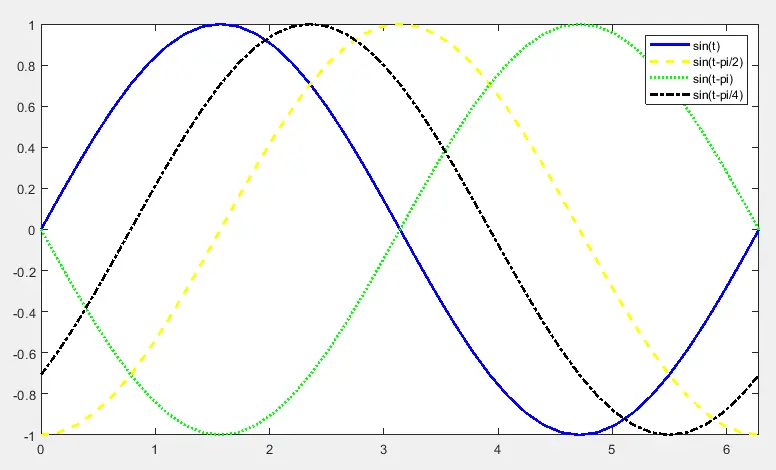
위 코드에서 위상, 선 스타일 및 색상이 다른 4 개의 사인파를 플로팅하고 legend 함수를 사용하여 레이블을 추가했습니다. 이제 어떤 줄이 어떤 변수에 속하는지 볼 수 있습니다. 플롯을 쉽게 이해할 수 있도록 플롯에 레이블 이름을 추가 할 수 있습니다. 첫 번째 레이블은 첫 번째로 플로팅 된 변수에 속하고 두 번째 레이블은 첫 번째 변수 뒤에 플로팅 된 변수에 속합니다.
